Facebook Live; real-time likes teller in je video
LET OP: De inhoud van dit artikel is grotendeels achterhaald. Facebook verbiedt livestreams met een statische achtergrond en een likes-teller.
Het is wel mogelijk om tellers aan echte live video toe te voegen. Daarvoor is echter een geavanceerde set-up noodzakelijk, waardoor het bijna niet meer zelf te doen is zonder de benodigde software.
Wil je hier meer over weten? Neem dan contact op.
Je hebt vast al eens de live reacties op Facebook Live video’s gezien. Daarmee kunnen kijkers op Facebook met de emoji stemmen op één van de opties die je voorstelt.
Zoals Donald Trump tegen Hillary Clinton, of de eeuwige strijd tussen Lionel Messi en Cristiano Ronaldo. Je wilt vast weten hoe je zelf zo’n live likes video of live video poll met real-time reacties op jouw Facebook pagina kunt krijgen.
Inhoudsopgave
Hoe werken real-time likes op live video’s
Veel mensen denken dat de live votes of polls op Facebook een standaard functie is die je in Facebook kunt aanmaken. Dat is niet het geval. Het gaat om scripts die het aantal en soort reacties op de live video ophaalt van Facebook en weergeeft in de video.
Deze teruggekoppelde gegevens stream je met de live video op Facebook. Klinkt eenvoudig, maar er komt wel wat techniek bij kijken.
Zelf live reactions streamen
Je kunt zelf een live reactions videostream opzetten. Je kunt dat op drie manieren doen;
- Alles zelf doen: de meeste controle over jouw stream krijg je als je gebruik maakt van jouw favoriete livestream software zoals Open Broadcaster Software (OBS) of vMix in combinatie met een script en HTML-pagina.
- Gedeeltelijk zelf doen: je gebruikt nog steeds zelf live streaming software, maar je gebruikt een externe dienst voor het opmaken van een webpagina die zorgt voor het plaatje en de gegevens van Facebook haalt.
- Laten doen: de makkelijkste manier is bellen en het door ons laten doen. Hou je van makkelijk? Lees dan snel verder.
Facebook Live reactions met eigen script
Deze optie is niet langer beschikbaar. Gebruik GoUpLive
Heb je alles graag in eigen hand? Dan heb je twee dingen nodig. Allereerst natuurlijk streamsoftware zoals OBS of vMix. Daarnaast heb je een setje scripts nodig en een HTML-bestand.
Scripts voor live reactions
We beginnen met de scripts voor het maken van de verbinding met Facebook en het weergeven van de achtergrond, titels, afbeeldingen, icoontjes en het aantal stemmen per emoji.
Download eerst mijn zip-bestand met de voorbeeldbestanden. Dat ziet er zo uit.
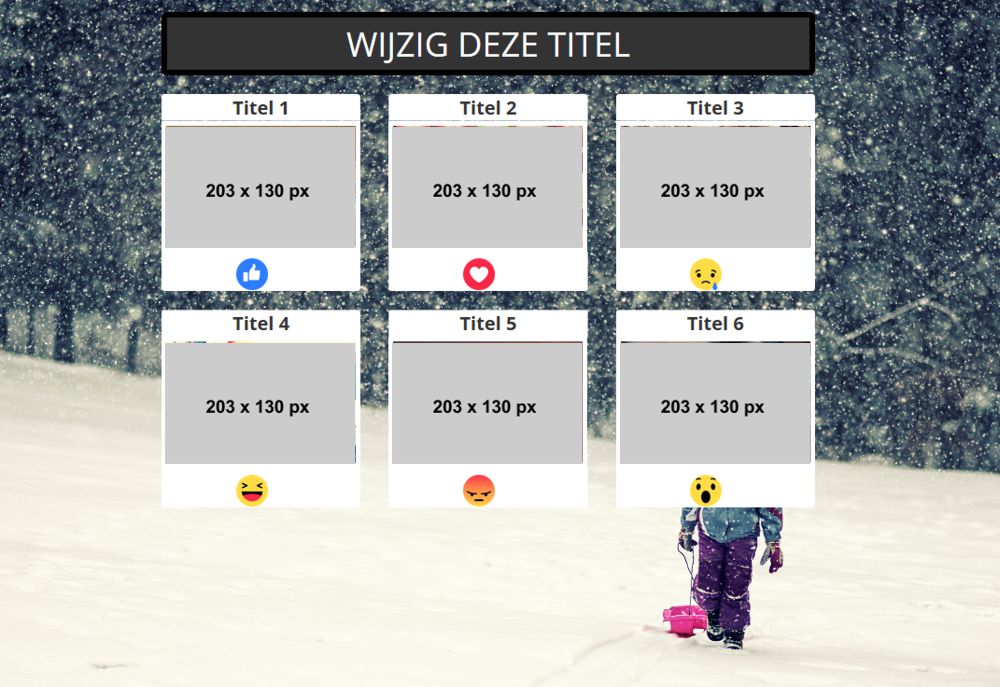
Deze download is niet meer beschikbaar. Door wijzigingen bij Facebook kan ik de werking niet meer garanderen.
Aanpassen HTML-bestand
Pak het zip-bestand uit. Je kunt vervolgens met CSS en HTML één van de twee voorbeeldbestanden (index-counter.html en index-percentage.html) met een HTML-editor zoals, Notepad++, aanpassen zoveel je wil.
Kies bijvoorbeeld een andere achtergrondafbeelding en wijzig de zes voorbeeldafbeeldingen.
Je kunt zelfs maar drie of twee opties overlaten. Als je een beetje kennis van HTML en CSS hebt, dan moet dit geen probleem opleveren.
Streaming-data toevoegen
Om de webpagina ook daadwerkelijk te laten communiceren met Facebook, moet je nog wel het een en ander doen. Ik leg je eerst uit waar je dit kunt aanpassen in het bestand. Later zal ik aangeven waar je die gegevens kunt vinden.
In de code van het HTML-bestand moet je een paar variabelen invullen; access_token en postid. De access_token is een code die behoort bij een Facebook App die je eerst zelf moet aanmaken.
Hiermee geef je het script beperkte toegang tot gegevens van Facebook. Zo kan het script de aantallen live reacties ophalen van je Facebook-pagina.
Facebook App maken
Log daarvoor in op de developers omgeving van Facebook. Klik rechtsboven op “Mijn toepassingen” en dan op “Een nieuwe app toevoegen”.
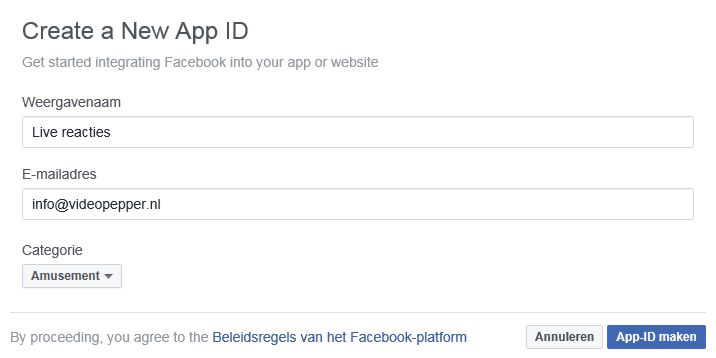
Geef je applicatie een naam en kies een passende categorie. Ik koos voor Amusement. Sla je App op en klik dan op het menu-item “Dashboard”. Hier vind je de App ID en App Secret.
Deze twee codes moet je in het HTML-document invullen bij access_token. Plaats een sluis-teken of pipe tussen beide codes.
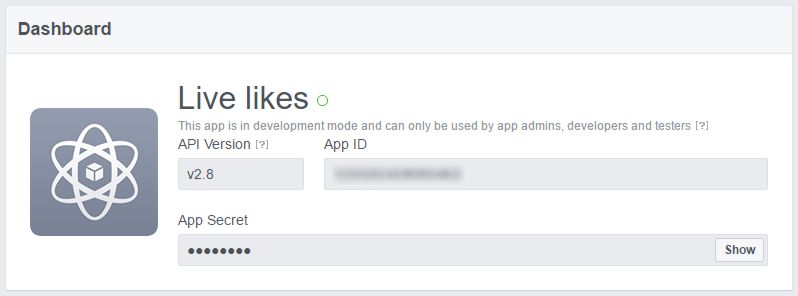
Script verbinden met live video
Tot slot moet je een live video aanmaken in Facebook. Hoe je dit doet, leg ik uit in het artikel: Facebook Live; hoe live streamen vanaf je computer.
Bij het aanmaken van de livestream in Facebook, krijg je de streamsleutel te zien. Je postid is de cijferreeks die je daar vindt vóór “?ds=”.
Post ID wijzigt bij geplande live-video
Als je een Facebook Live event inplant, dan wijzigt deze reeks als je live gaat. Voor het streamen maakt dat niets uit, maar voor het ophalen van het aantal likes wel. In dat geval kun je de postid vinden door de video op je Facebookpagina te bekijken.
Klik op de tijd onder je paginanaam. De code die in de adresbalk van je browser komt te staan achter /permalink/ is de postid.
Deze cijferreeks geef je op de juiste plaats in het HTML-document op. Sla het HTML-bestand op en open deze in een browser. Als je alles correct hebt gedaan, en er zijn likes, dan zou de teller moeten werken.
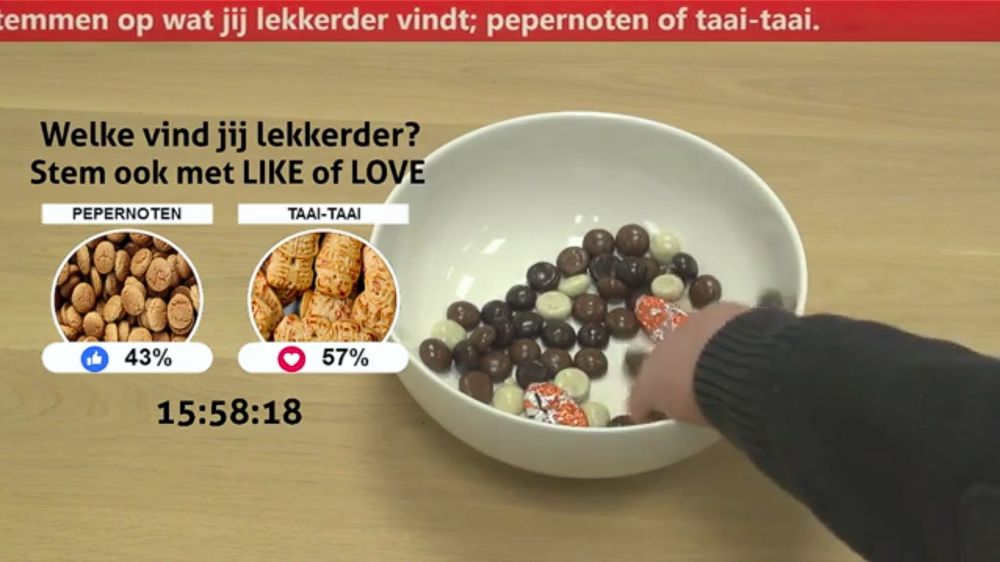
Open webpagina in stream software
Je kunt nu met de stream software van jouw voorkeur de HTML-pagina openen en weergeven in jouw live stream.
Facebook live reacties met OBS
In OBS maak je een nieuwe scene aan en kies je bij source voor “BrowserSource”. Kies de optie voor het openen van een lokaal bestand en open het bestand index.html. Wijzig eventueel de resolutie.
Facebook live poll met vMix
In vMix klik je rechtsonder op “Add Input” en kies je de optie Web Browser. Bij URL voeg je het pad naar het bestand op je PC in. In tegenstelling tot in OBS, kun je in vMix niet naar bestanden bladeren.
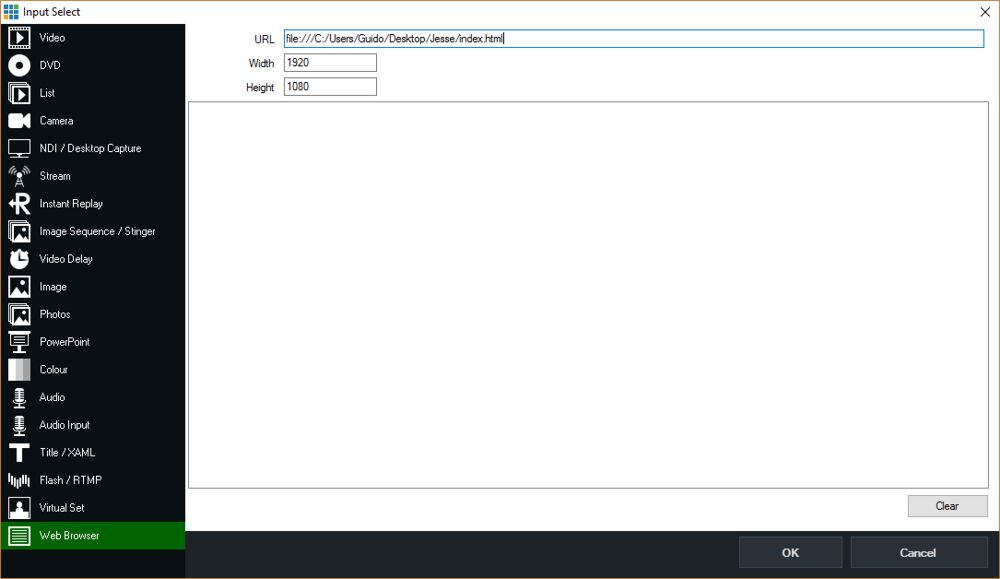
Dit is op te lossen door het HTML-bestand eerst te openen met je browser en dan de URL te kopiëren vanuit de adresbalk. Zet de input live, rechtenvrij muziekje aan en streamen maar!
Zelf Facebook poll streamen zonder coderen
Geen verstand van HTML en CSS en wil je niet teveel met codes rommelen, maar wel volledige controle over jouw livestream? In dat geval zijn er een aantal tools die je kunt gebruiken in combinatie met OBS en vMix.
Deze online software zorgt voor het plaatje en het ophalen van de likes, loves en andere emoji van Facebook. De dienst maakt een webpagina, die je vervolgens op dezelfde manier kunt openen in OBS en vMix en vervolgens kunt streamen.
LikeLove.live (discontinued)
Eén van die diensten is Like Love Live. Ik heb de afgelopen maanden geregeld contact gehad met de Nederlandse maker van deze tool. De tool was nog in de ontwikkelfase, en werkte perfect.
Werkte, verleden tijd dus…
UPDATE (20 mei 2017): Het project is gestaakt. Gelukkig heb ik iets beters voor je gevonden:
GoUpLive
In de afgelopen maanden zijn we in contact gekomen met een Italiaanse programmeur. Er is een totaaloplossing bedacht die we getest hebben en inmiddels veel verbeterd en uitgebreid is.
Ik ben verheugd je te kunnen melden dat die tool nu ook voor jou beschikbaar is; GoUpLive.
Hier kun je zonder verdere software een interactieve livestream voor Facebook Live aanmaken. Het is zo gebouwd dat het platform ook het streamen verzorgt. Je hoeft dus niet zelf met vMix of OBS aan de slag.
Je kunt de streams bovendien vooraf inplannen. Zo werkt het:
Account aanmaken
Voor je kunt beginnen, moet je eerst een account aanmaken. Je kunt direct inloggen met Facebook, of een account aanmaken met e-mailadres en wachtwoord.
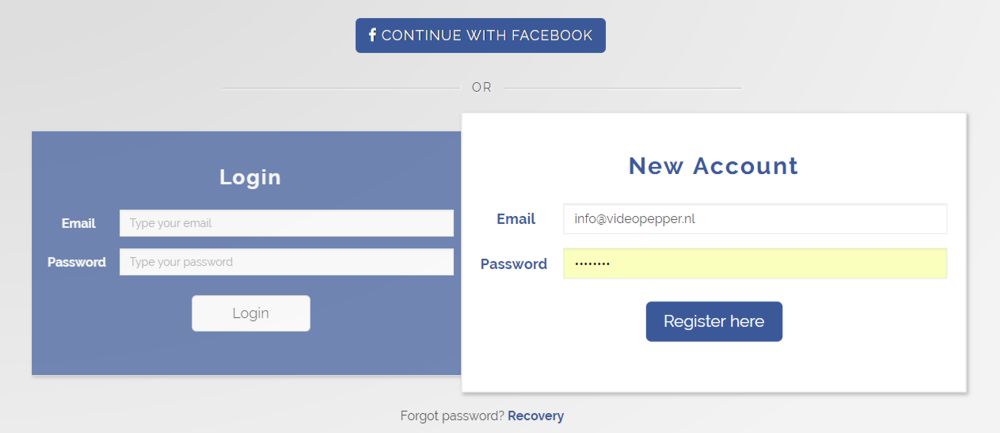
Stream aanmaken bij GoUpLive
Nadat je jezelf hebt aangemeld bij GoUpLive, klik je rechts op de blauwe knop “Account”. Vervolgens kies je “New Live”. Je krijgt dan een overzicht met de verschillende soorten live streams die je kunt maken.
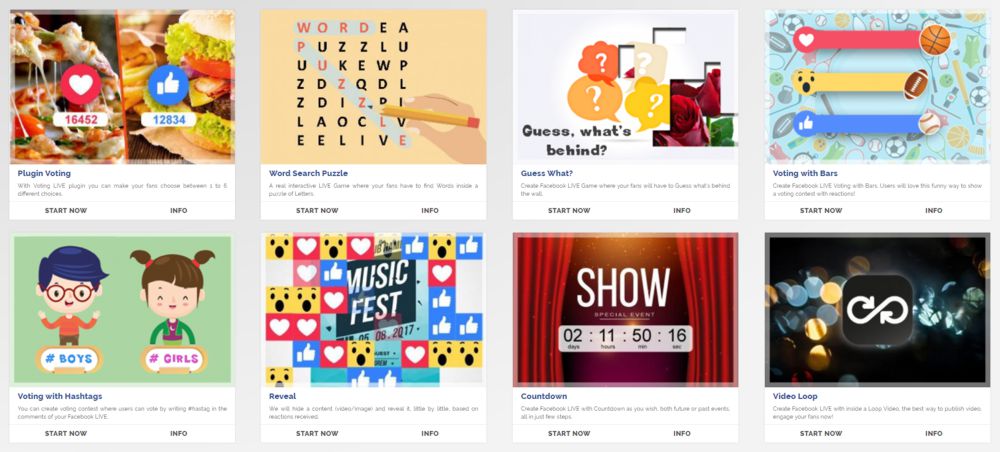
Voor de likes-teller kun je kiezen uit twee opties; Plugin Voting en Voting with Bars. Klik op “Start Now” om de gewenste optie op te maken. In dit voorbeeld kies ik voor Plugin Voting.
De volgende stappen wijzen zich redelijk vanzelf. Je kiest een resolutie, of je een afbeelding of video op de achtergrond wilt en eventueel een audio-bestand voor achtergrondgeluid.
Geef aan welke emoji je wil gebruiken en maak dan de teller en de emoji op. In het voorbeeldscherm rechtsonder kun je de elementen vrij verplaatsen.
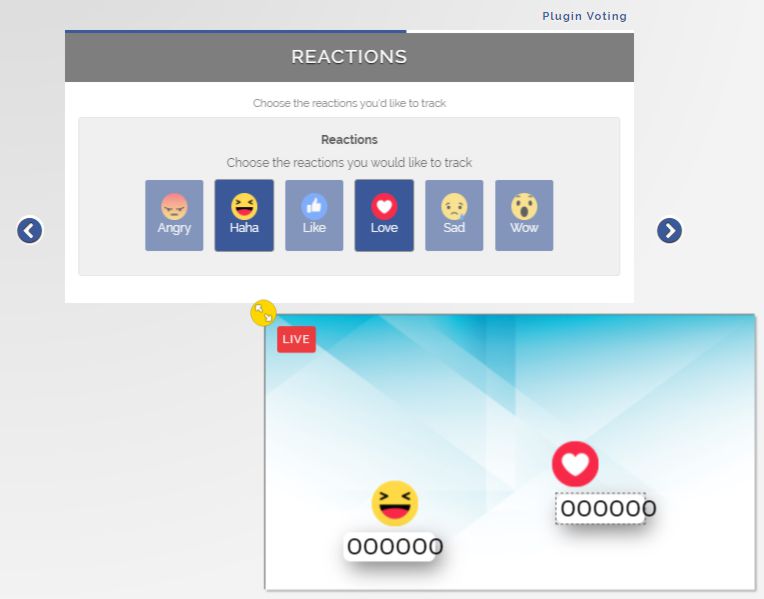
Klaar met instellen? Klik op Publish en je krijgt de keuze tussen handmatig en automatisch. Als je kiest voor handmatig, dan moet je in Facebook een livestream starten, zoals bij de vorige methode besproken.
Livestream starten
Kies je automatisch, dan hoef je alleen een titel, de begeleidende tekst voor je Facebook post en de lengte van je stream op te geven. Je kunt in deze stap ook de stream inplannen, door “Schedule live” op “ON” te zetten en datum en tijdstip te kiezen.
Met “Notification” komt er een aankondiging van de livestream op je Facebookpagina te staan.
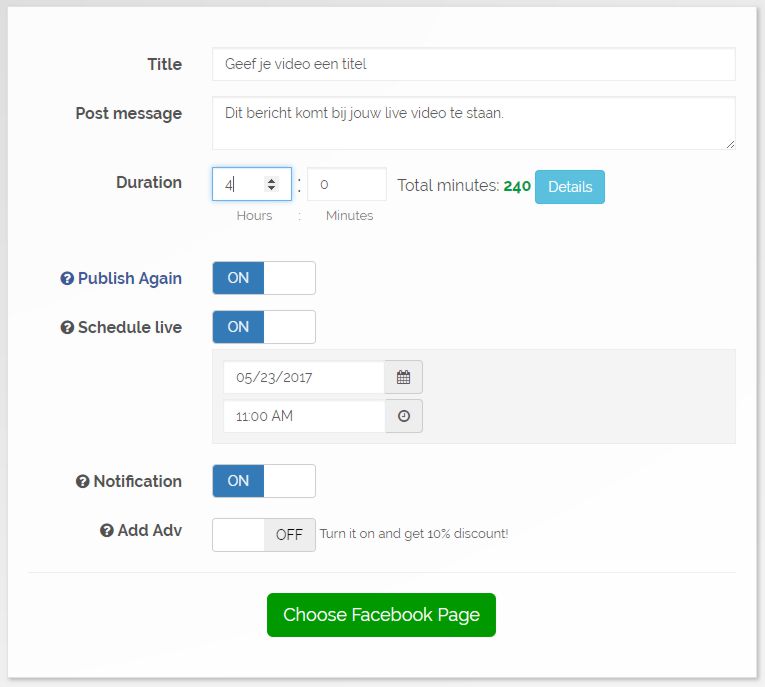
Klik vervolgens op “Choose Facebook Page” om de Facebookpagina te selecteren waarop je de stream wilt uitzenden. Klik op Save and Post to Facebook om de stream te starten of in te plannen.
Ik ben benieuwd hoe jullie GoUpLive gaan gebruiken. Laat het me vooral weten.
Live streaming laten doen
Geen zin in het aanpassen van HTML-bestanden en gebruik maken van software om dit voor elkaar te krijgen, of wil je juist meer opties? Laat het gerust aan ons over.
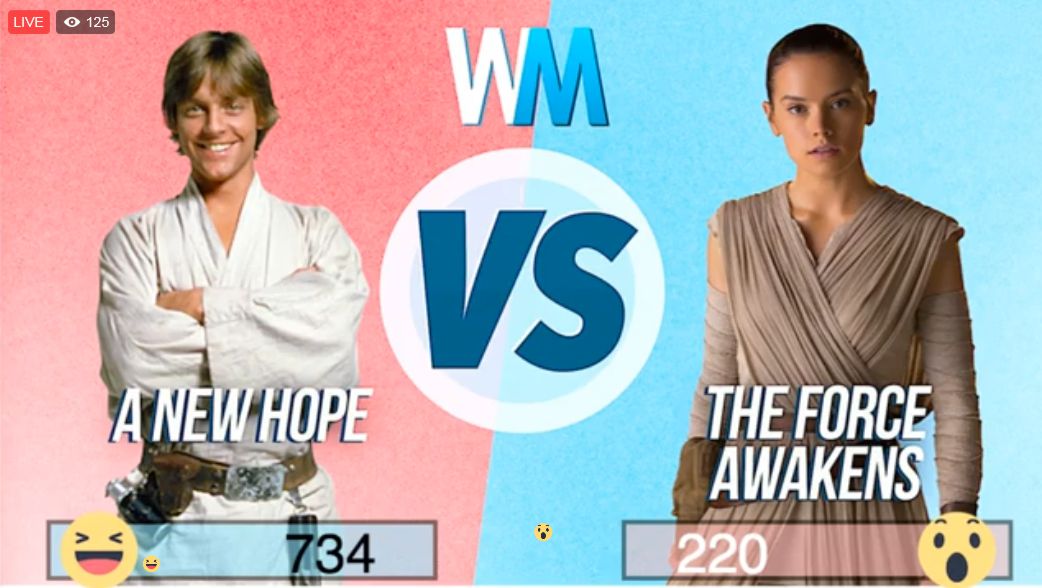
Zo heb je alle voordelen van deze geweldige manier van reacties krijgen op je Facebook pagina, zonder dat je jezelf eerst moet verdiepen in hoe het werkt.
Welke opties zijn er
Er zijn eindeloos veel mogelijkheden. De meeste mensen die graag een stream met live video voting op hun Facebook pagina willen, hebben meestal al genoeg aan een statische afbeelding met twee of meer emoji waar kijkers mee kunnen stemmen.
Voor de prijs hoef je het niet te laten. Wil je video op de achtergrond, in plaats van een statische afbeelding? Wil je de live reacties over jouw eigen (live) camerabeeld heen, wil je er geluid of muziek bij?
Ook dat is mogelijk. We bespreken graag je wensen.
Op eigen risico
Het streamen van dit soort video’s naar Facebook is op eigen risico. Je loopt aan de ene kans het risico dat het een groot succes wordt. Dat risico is vrij groot, en ik wil je daar graag voor waarschuwen.
Het andere risico is kleiner, maar kan gevolgen hebben en ik voel me verplicht om dit te melden. Deze vorm van video gaat tegen de richtlijnen van Facebook in.
UPDATE (7 juni 2017): Facebook controleert nu actief op dit soort statische video’s. Ze sturen je een waarschuwing en nemen maatregelen, zoals het tijdelijk blokkeren van je toegang tot Facebook Live en het minder weergeven van jouw video’s en posts. We hebben daarom besloten om geen statische live polls meer aan te bieden zonder echte live video.
Hallo Guido,
Ik zou graag meer informatie willen hebben.. Ik heb het geprobeerd maar is toch wel ver weg van me bed show dit. Zou je mij willen mailen voor verdere info? Laat het liever doen zeg maar.
met vriendelijke groeten
Peter van der Klij
Beste Peter,
Bedankt voor je reactie. Ik heb je gemaild.
Hi Guido, dank voor deze handleiding! Zojuist onze eerste live poll geplaatst, echter de teller werkt niet goed.
Ik heb deze stap gevolgd: Klik op de tijd onder je paginanaam. De code die in de adresbalk van je browser komt te staan achter /permalink/ is de postid.
Maar ik krijg geen link met /permalink/ te zien, alleen de link /videos/*post id*/
Doe ik iets niet goed?
Beste Sandra,
Bedankt voor jouw reactie. Ik heb je zojuist gemaild. Goed punt. Dat is dezelfde code. Als je de video opent in groter scherm krijg je de video-URL te zien, in het standaard nieuwsoverzicht heet het permalink, maar de ID is gelijk. Wijzig de ID in de code en refresh vervolgens nog even de input in OBS of vMix zodat de tellers opnieuw ingeladen worden.
Hopelijk krijg je het nu aan de praat. Leuk om te zien hoe je ermee aan de slag bent gegaan en het ziet er in elk geval goed uit.
Vriendelijke groet, Guido
En vergeet intussen ook niet te blijven reageren op de tekst-reacties die je krijgt. Zo krijg je extra betrokkenheid en exposure.
Beste Guido,
Mooi geschreven stuk.
Kun je contact met mij opnemen.
Groetjes,
Davy
Beste Davy,
Bedankt voor je compliment. Ik stuur je zo een e-mail.
Vriendelijke groet, Guido
Goedemiddag Guido, ik ben eventueel geïnteresseerd om een live video met 2 statische plaatjes en emojis te laten maken. Misschien wil je zo aardig zijn om even contact met mij op te nemen, want ik heb wel wat meer vragen ook voor eventueel meer opdrachten in de toekomst. Ik hoor graag van je. Groet, Iny
Beste Iny,
Bedankt voor je bericht. Ik heb je eerder vandaag een e-mail gestuurd en kijk uit naar jouw reactie.
Vriendelijke groet, Guido
[…] week hebben we een Facebook Live poll uitgezonden voor een nieuwe klant. Normaal gesproken verzorgen we alleen de technische kant van de […]